Populaire artikelen
Onderwerp
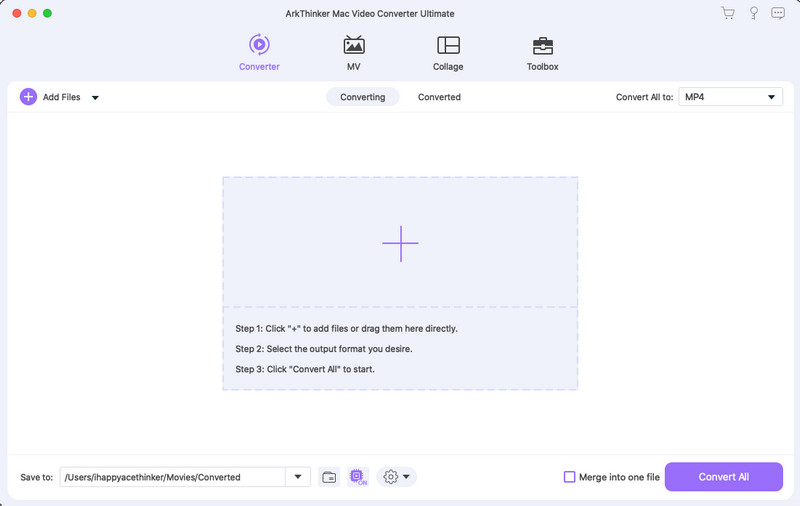
Stap 1: Bestanden multimedia toevoegen
slepen en neerzetten om bestanden te importeren. Je kunt ook klikken Bestanden toevoegen of het pluspictogram om de video- of audiobestanden aan deze online dienst toe te voegen.
Stap 2: Selecteer het uitvoerformaat
Klik op de Alles converteren naar vervolgkeuzelijst in de rechterbovenhoek en selecteer het gewenste uitvoerformaat.
Stap 3: Start de conversie
Klik Alles omzetten rechtsonder om te beginnen met converteren.
Ontvang hier de volledige gids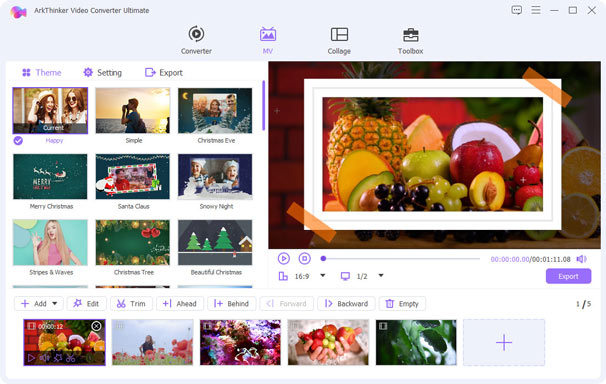
Stap 1: Voeg video's en foto's toe
Voer Video Converter Ultimate uit en schakel over naar de MV tabblad. Klik op de Toevoegen en selecteer de afbeeldingen en video's die u wilt combineren.
Stap 2: Bewerk MV-effecten
Selecteer het MV-thema linksboven. Ga vervolgens naar het tabblad Bewerken of Bijsnijden om bij te snijden, te roteren, een watermerk te maken, filters toe te voegen en MV-effecten te bewerken.
Stap 3: Exporteer MV-video
Klik op het tabblad 'Exporteren', stel voorkeuren in en selecteer het gewenste formaat. Dan klikken Start exporteren.
Ontvang hier de volledige gids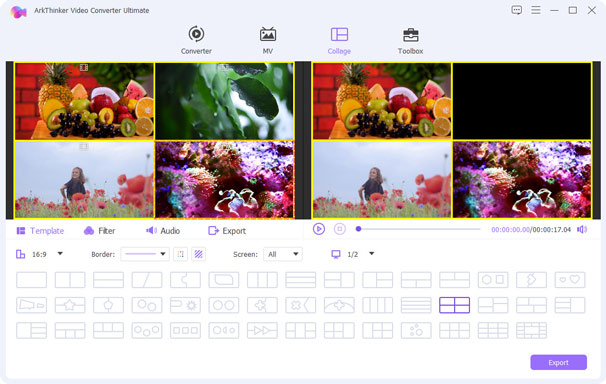
Stap 1: Selecteer Collage
Schakel over naar de Collage tabblad en selecteer de collageschermsjablonen onderaan door erop te klikken in het onderste gedeelte.
Stap 2: Voeg videofoto's toe
Klik op het pluspictogram om de video of foto toe te voegen voor afzonderlijke schermen. U kunt de bestandsvolgorde verslepen met de linkermuisknop. Bewerk vervolgens eventueel de video-effecten door Filter En Audio tabbladen.
Stap 3: Video exporteren
Terwijl alle instellingen goed zijn gemaakt, gaat u naar de Exporteren tabblad om het uitvoerformaat te kiezen en klik vervolgens op Start exporteren om het videobestand op te slaan.
Ontvang hier de volledige gids Populaire artikelen
Onderwerp